Steam menghadapi masalah menyambung ke pelayan stim
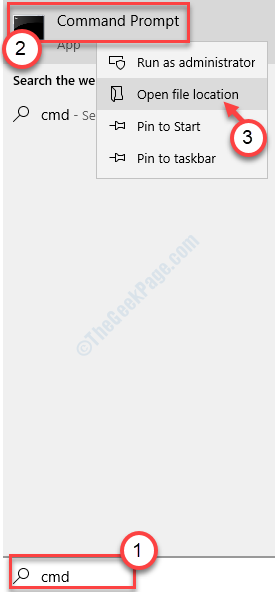
- 4836
- 1372
- Marcus Kassulke
Setiap tajuk 30,000 permainan perpustakaan stim perlu disambungkan ke pelayan stim sebelum anda dapat mengaksesnya. Tanpa mengakses stim, anda tidak akan dapat bermain permainan kegemaran anda. Jadi jika anda melihat 'Steam menghadapi masalah menyambung ke pelayan stim'Mesej ralat, anda mesti menyelesaikannya secara manual.
Isi kandungan
- Betulkan 1 - Tetapkan semula konfigurasi rangkaian
- Betulkan 2 - Jalankan Steam sebagai Pentadbir
- Betulkan - 3 Tamatkan setiap operasi stim
- Betulkan 4 - Tetapkan Executable Steam sebagai Pengecualian
- Betulkan 5 - Pasang semula stim
Betulkan 1 - Tetapkan semula konfigurasi rangkaian
Menetapkan semula konfigurasi rangkaian di komputer anda harus menyelesaikan masalah.
1. Tekan Kekunci windows+s. Kemudian, taipkan "cmd".
2. Kemudian, klik kanan pada "Arahan prompt"Dan kemudian klik pada"Jalankan sebagai pentadbir".
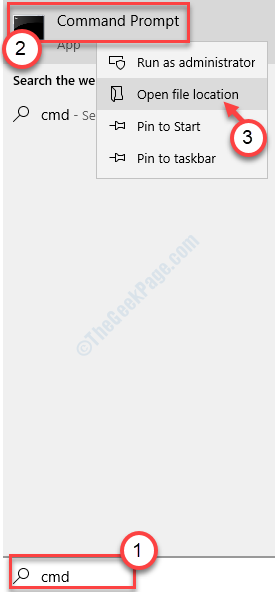
3. Di tetingkap CMD, taipkan kedua -dua arahan ini satu demi satu dan memukul Masukkan Untuk melaksanakan kod ini.
Netsh Winsock Reset Netsh Int IP Reset Reset.Log hit
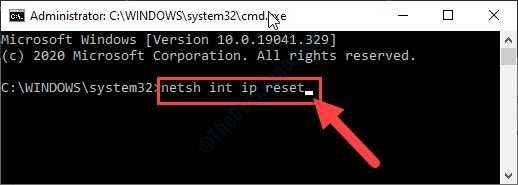
Setelah menetapkan semula konfigurasi rangkaian, tutup terminal.
Betulkan 2 - Jalankan Steam sebagai Pentadbir
Menjalankan Steam dengan Hak Pentadbir boleh menyelesaikan masalah ini.
1. Klik pada kekunci Windows dan kemudian taipkan "Wap".
2. Klik kanan pada "Wap"Dan kemudian klik pada"Buka lokasi fail".
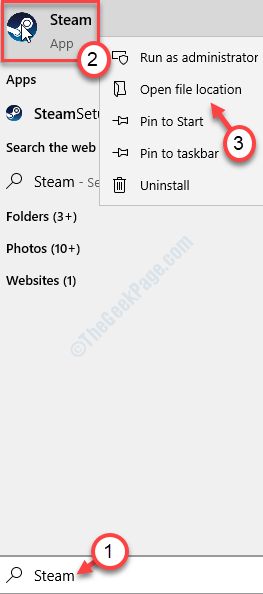
3. Sekali lagi klik kanan pada "Wap"Aplikasi, tetapi kali ini klik pada"Sifat".
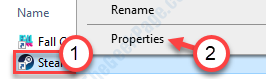
4. Selepas itu, pergi ke "Keserasian"Tab.
5. Untuk menjalankan stim sebagai pentadbir, anda perlu menyemak pilihan "Jalankan sebagai pentadbir".
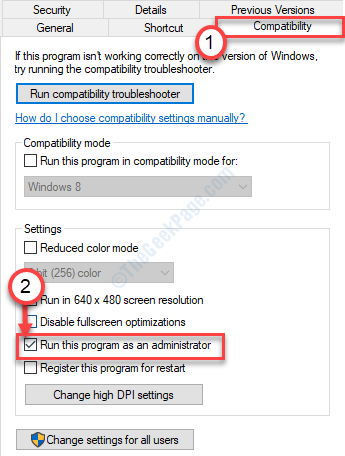
6. Jangan lupa klik pada "Memohon"Dan"okey".
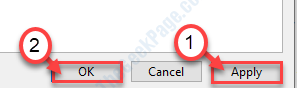
Buka Steam dan cuba bermain semula permainan.
Betulkan - 3 Tamatkan setiap operasi stim
1. Pada mulanya, anda perlu klik kanan di Ikon Windows Di sudut kiri bawah.
2. Selepas itu klik pada "Pengurus Tugas".
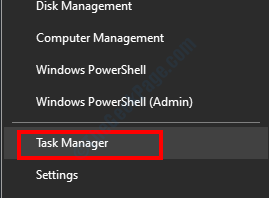
3. Dalam tetingkap Pengurus Tugas, cari Perkhidmatan Steam (Like-Steam WebHelper, Perkhidmatan Pelanggan Steam, dll).
4. Klik kanan pada "Wap"Perkhidmatan satu demi satu.
5. Kemudian, klik pada "Tugas akhir"Untuk menamatkan proses secara berurutan.
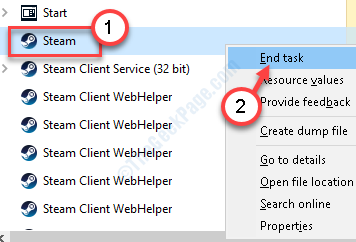
Setelah menamatkan semua stim yang diproses, tutup pengurus tugas.
Buka stim sekali lagi dan cuba mengakses permainan lagi. Ini pasti berfungsi.
Betulkan 4 - Tetapkan Executable Steam sebagai Pengecualian
Menetapkan Steam boleh dilaksanakan sebagai pengecualian boleh menyelesaikan masalah.
1. Klik pada kotak carian di sebelah ikon Windows dan taip "Benarkan aplikasi".
2. Sekarang, klik pada "Benarkan aplikasi melalui Windows Firewall".
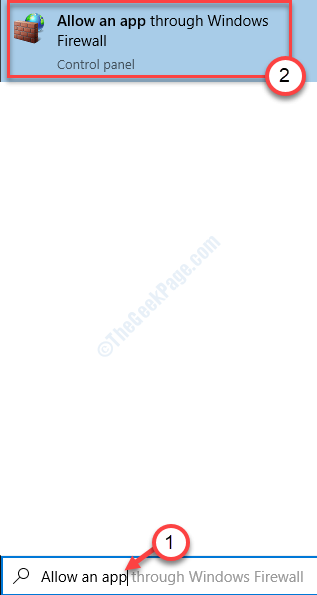
3. Sekarang anda mesti mengklik "Tukar Tetapan"Untuk mendapatkan kebenaran untuk mengubah suai tetapan.
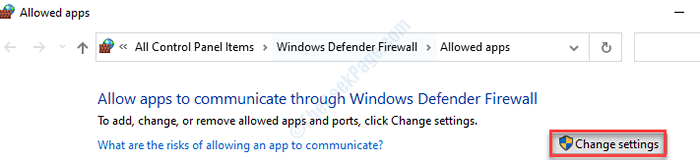
4. Cukup tatal ke bawah melalui senarai aplikasi. Perhatikan fail yang boleh dilaksanakan stim (seperti - wap, penolong web stim, dll.)
5. Periksa pilihan "Persendirian"Dan"Awam"Kedua -duanya untuk membolehkan akses rangkaian di kedua -dua rangkaian untuk semua perkhidmatan stim.
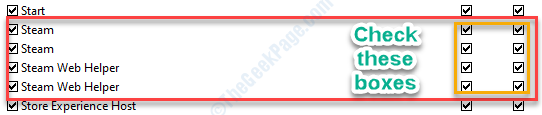
7. Sebaik sahaja anda selesai mengubah suai tetapan, klik pada "okey".
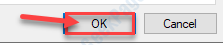
Selanjutnya, cuba mainkan permainan ini lagi di komputer anda. Ini harus menyelesaikan masalah yang anda hadapi dengan masalah.
Betulkan 5 - Pasang semula stim
Sekiranya perbaikan yang disebutkan di atas tidak berfungsi untuk anda, cuba pasang semula klien stim.
1. Tekan Kekunci windows+r.
2. Taipkan baris ini dan kemudian klik pada "okey".
Appwiz.cpl
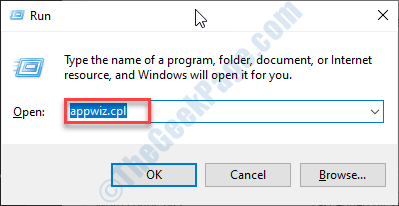
3. Anda akan senarai aplikasi yang dipasang di komputer anda.
4. Di sini anda perlu klik kanan pada "Wap"Aplikasi dan klik pada"Nyahpasang".
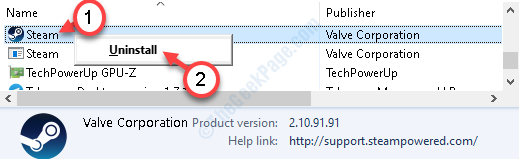
4. Selepas itu, klik pada "Nyahpasang".
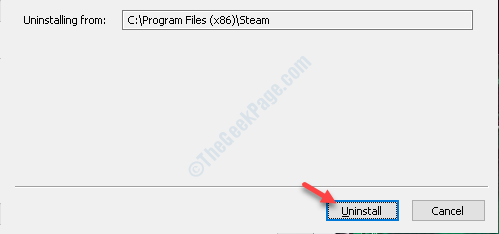
5. Setelah tidak dipasang, klik pada "Tutup"Untuk menutup tetingkap persediaan.
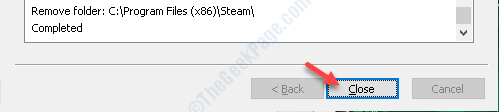
6. Selepas itu, anda perlu melawat laman web Steam.
7. Sebaik sahaja anda berada di sana, klik pada "Pasang stim".
8. Selepas persediaan stim telah selesai memuat turun, klik dua kali pada "Steamsetup.exe"Di komputer anda.
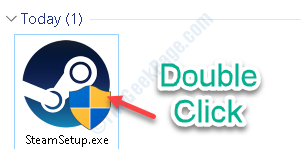
Ikuti arahan di skrin untuk memasang aplikasi Steam.
9. Klik pada "Selesai"Untuk menyelesaikan pemasangan.

Pasang semula permainan sekali lagi dan masalahnya tidak akan berlaku lagi.
- « Panel Kawalan tidak berfungsi atau dibuka di Windows 10/11
- Apakah ralat ACPI BIOS di Windows 10/11 dan bagaimana untuk memperbaikinya »

